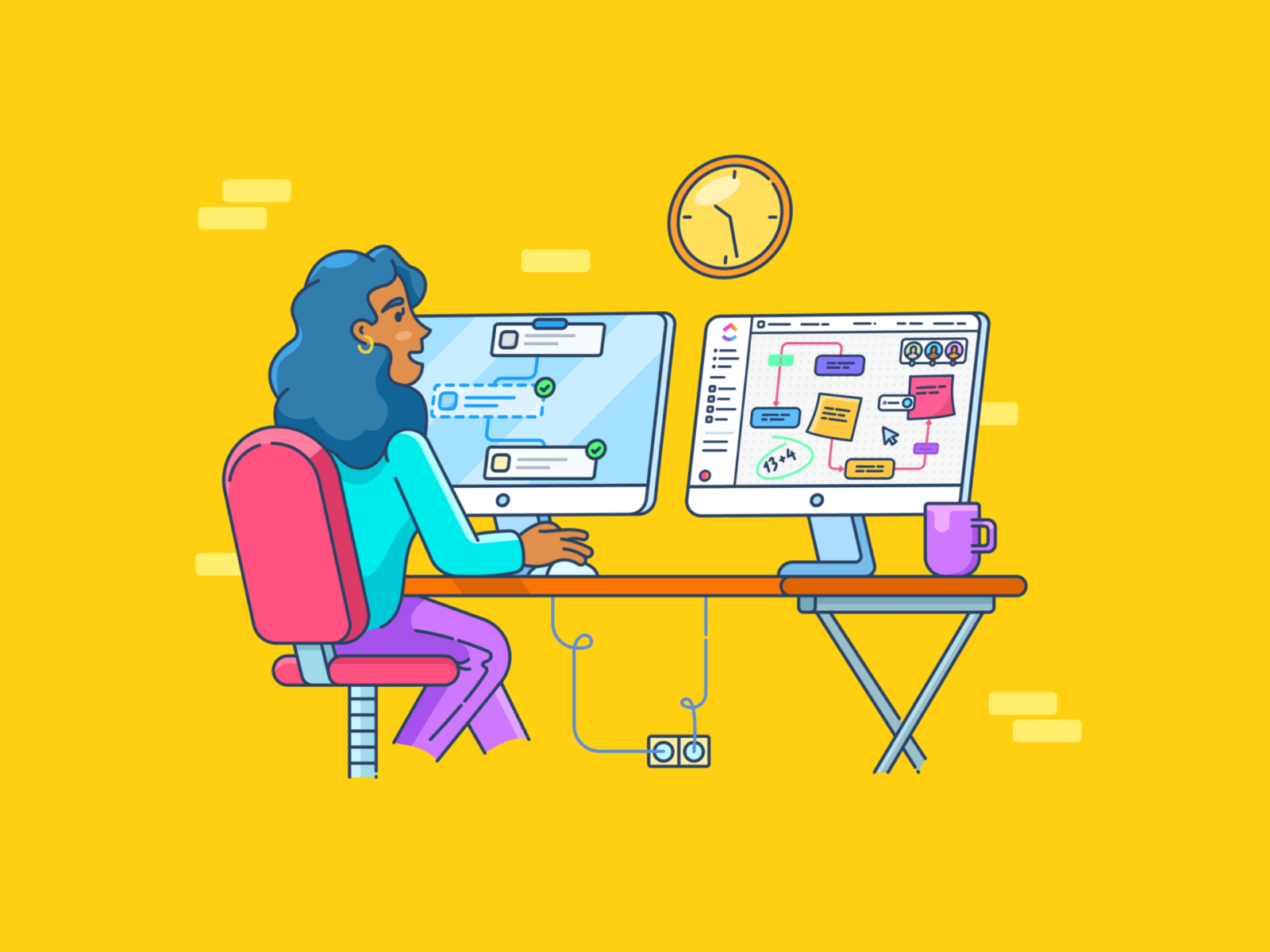Yazılım geliştiricilerle yeterince zaman geçirirseniz, Jira projesinde haftalarca, hatta aylarca geçirdiklerine dair hikayeler duymanız kaçınılmazdır. Proje yönetimi aracı, geliştiricilerin günlük rutinlerinin vazgeçilmez bir parçası haline gelmiştir.
Görevlere öncelik vermekten hata izlemeye ve proje durumunu görselleştirmeye kadar, Jira tüm yazılım geliştirme yaşam döngüsünü yönetmek için merkezi bir hub görevi görür. Jira'daki tek tek görevler sorun veya bilet olarak adlandırılır ve herhangi birine atanabilir.
Ne yazık ki, Jira'nın karmaşık kullanıcı arayüzü ve çok sayıda özelliği, öğrenme sürecini zorlaştırabilir. Bu durum, aşağıdaki soruları soran geliştirici olmayan kullanıcıları uzaklaştırabilir: Jira biletlerine erişmenin başka bir yolu var mı?
Evet, var. ✅ Jira verilerini Microsoft Excel'e aktarabilir ve sorunları (biletleri) tüm takımınızla paylaşmak için ek ücret ödemeden aktarabilirsiniz.
Jira verilerini Excel'e aktarmanın basit, adım adım kılavuzunu ve süreci hızlandırmak için birkaç ipucu burada bulabilirsiniz. 📝
Jira biletlerini Excel'e ne zaman dışa aktarmalısınız?
Hata izleme yazılım araçları arasında Jira son derece popülerdir. Ancak, karmaşık kullanıcı arayüzü, işlevler arası takımlar arasında işbirliğini ve şeffaflığı engelleyebilir.
📌 Örneğin, müşteri desteği ekipleri bir JIRA örneğinde özellik güncellemelerinin durumunu izlemekte zorlanabilir ve CEO'lar hata raporlarının kapsamlı bir özetini elde etmekte zorlanabilir. Yalnızca Jira'ya güvenmek zahmetli ve zaman alıcı olabilir.
Dahası, Jira lisanslarının maliyeti (kullanıcı başına yaklaşık 7 $), özellikle halihazırda başka proje yönetimi araçları kullanan takımlar için yüksek olabilir.
Bu tür senaryolarda, biletleri Excel'e aktarmak daha iyi bir seçenek olabilir.
Örneğin, aşağıdaki durumlarda Jira sorunlarını Excel'e dışa aktarmanız gerekebilir:
- Teknik bilgi sahibi olmayan takımlarla bilgi paylaşımı: Proje durumunu, hata raporlarını ve diğer ilgili bilgileri Excel elektronik tablosuna aktararak daha erişilebilir ve anlaşılır hale getirin
- Özel raporlar oluşturma: Geniş bir özelleştirme seçenekleri aralığı sunarak, pivot tablolar gibi özel raporlar oluşturmanıza olanak tanır. Ayrıca, veri analistlerin Excel'in raporlama özelliklerine Jira'dan daha aşina olma olasılığı daha yüksektir!
- Verileri çevrimdışı analiz etme: Excel'e aktararak çevrimdışı analiz veya farklı bir ortamda kullanım için taşınabilir ve bağımsız bir biçim sağlar
- Denetimlerin kolaylaştırılması: Jira sorunlarını bir Excel dosyasına aktararak denetim izlerinin verimli bir şekilde yönetilmesini sağlar ve düzenlemelere ve iç standartlara uyumu garanti eder
- SLA'ları analiz etme: Excel'i kullanarak ortalama yanıt süreleri, çözüm süreleri ve ilk seferde çözüm oranları gibi Hizmet Düzeyi Anlaşması (SLA) metriklerini hesaplar ve analiz eder
Son olarak, veri kaybı veya bozulmasına karşı bir güvenlik önlemi olarak Jira sorunlarını Excel biçimine aktarabilirsiniz. Proje verilerinizi Excel gibi tanıdık ve erişilebilir bir biçimde yedekleyerek, veri ihlalleri veya sistem arızalarıyla ilişkili riskleri azaltabilirsiniz.
Jira'yı Excel'e Aktarma
İyi haber şu ki, Jira'da sorunlarınızı (biletlerinizi) Excel CSV dosyası olarak dışa aktarmanıza olanak tanıyan bir manuel dışa aktarma seçeneği var. İşte bu işin işleyişi:
- Jira hesabınıza giriş yaptıktan sonra, Filtreler ve ardından Tüm Sorunlar seçeneğine gidin. Bu, tüm sorunların (diğer bir deyişle Jira biletlerinin) bir listesini verecektir.
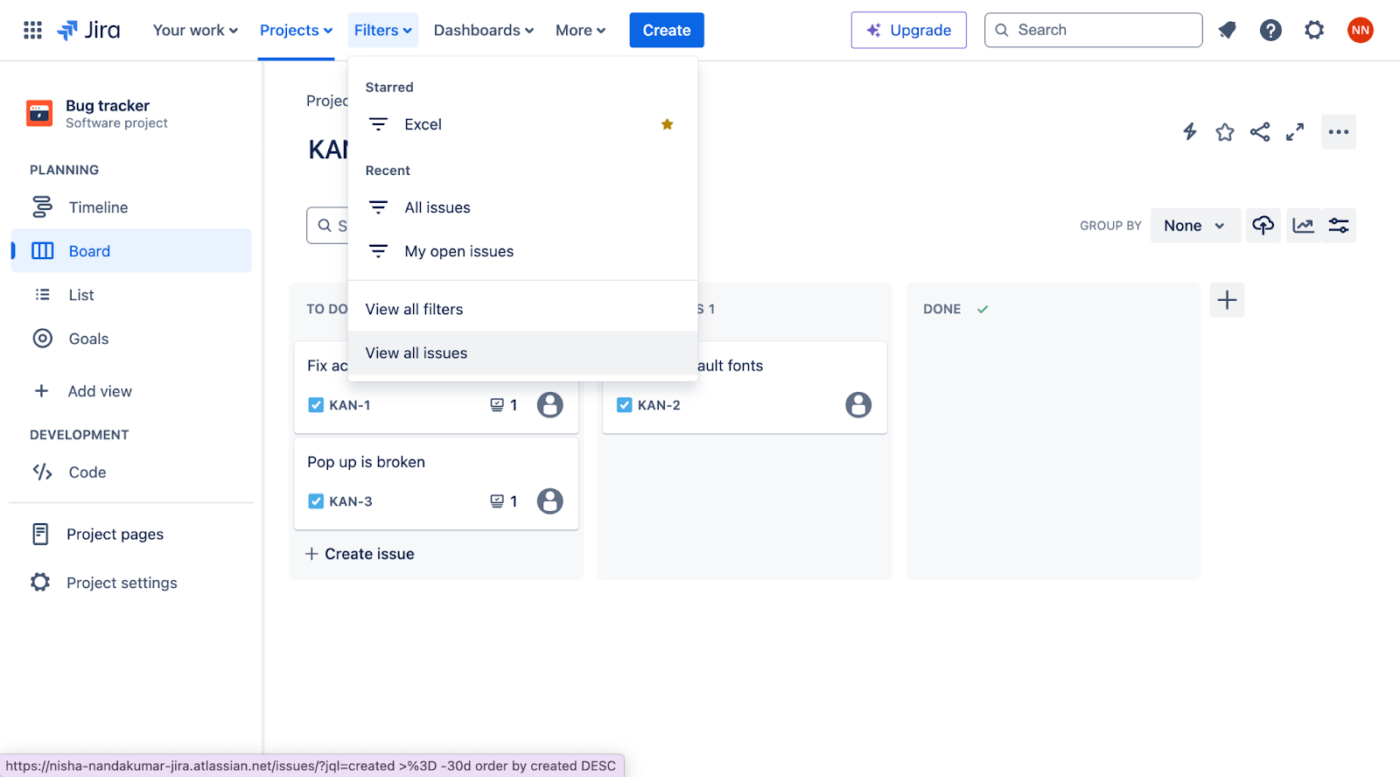
2. Dışa Aktar'a gidin ve Excel CSV'yi dışa aktar (tüm alanlar) seçeneğini seçerek tüm mevcut alanlardaki verileri dışa aktarın veya Excel CSV'yi dışa aktar (ön tanımlılarım) seçeneğini seçerek yalnızca ilgili alanları takımınıza dışa aktarın.
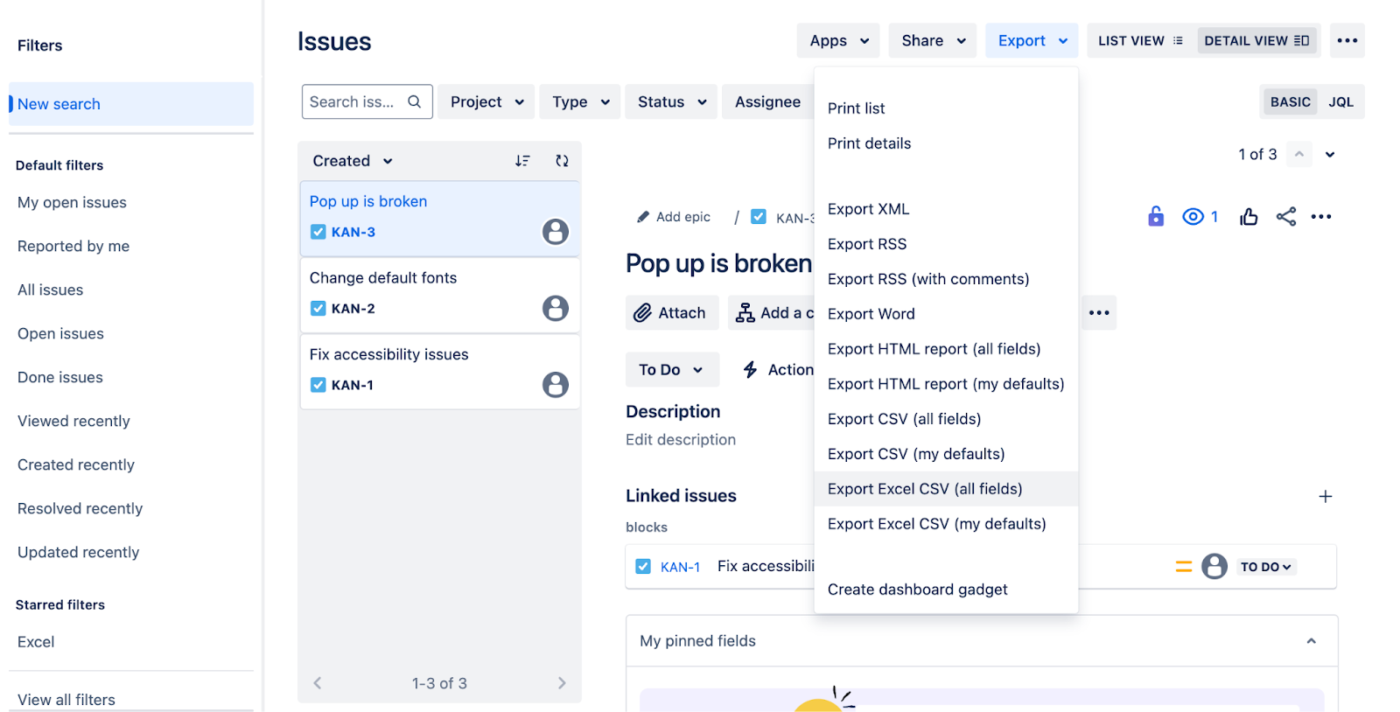
Hepsi bu kadar! Bu, dışa aktarma işleminizi başlatacak ve sorun listeniz Excel'e dışa aktarabileceğiniz bir CSV dosyası olarak kaydedilecektir. 💡
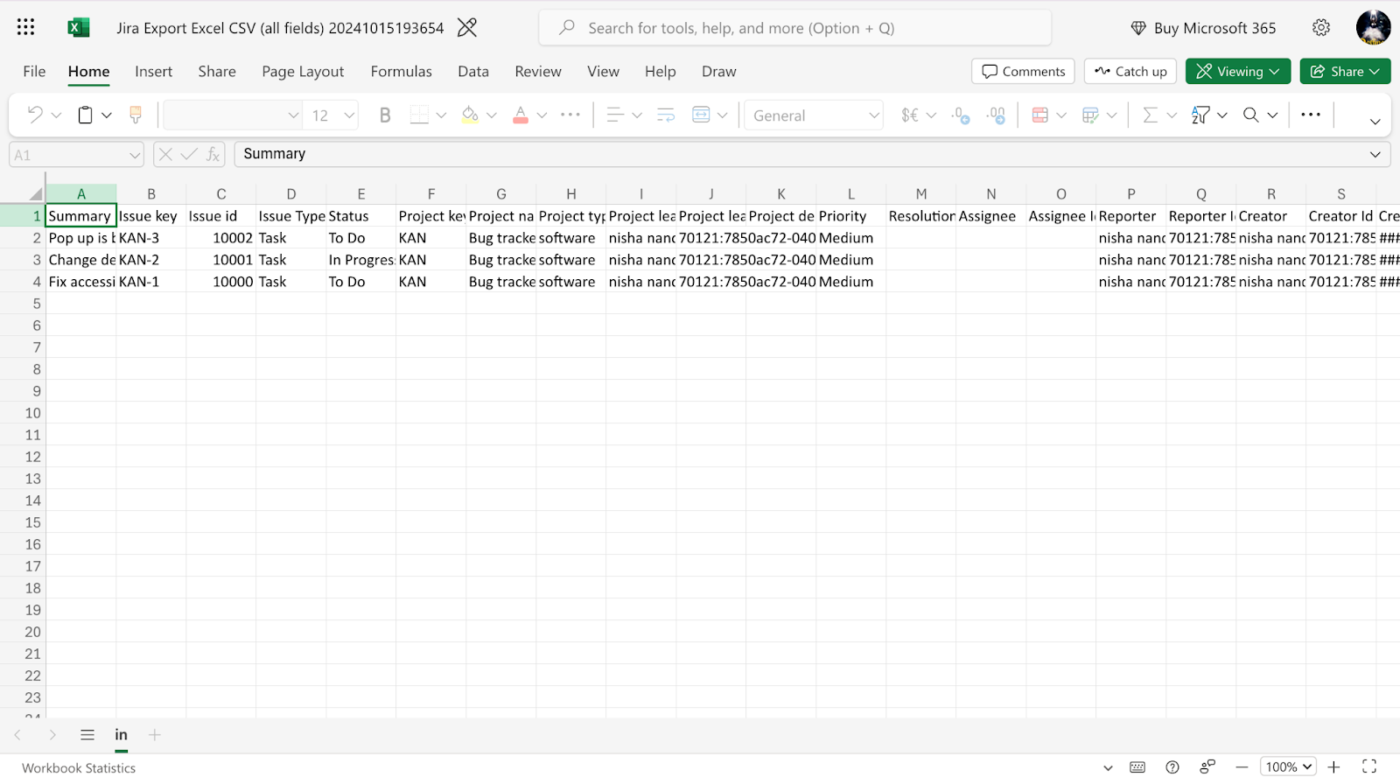
İsteğe bağlı olarak, yalnızca belirli bir sorun kümesini dışa aktarmak için Jira'da filtreler oluşturabilirsiniz. İşte nasıl:
1. Öncelikle, kullanabileceğiniz ön tanımlı filtre seçeneklerinden birini seçerek bir filtre oluşturun.
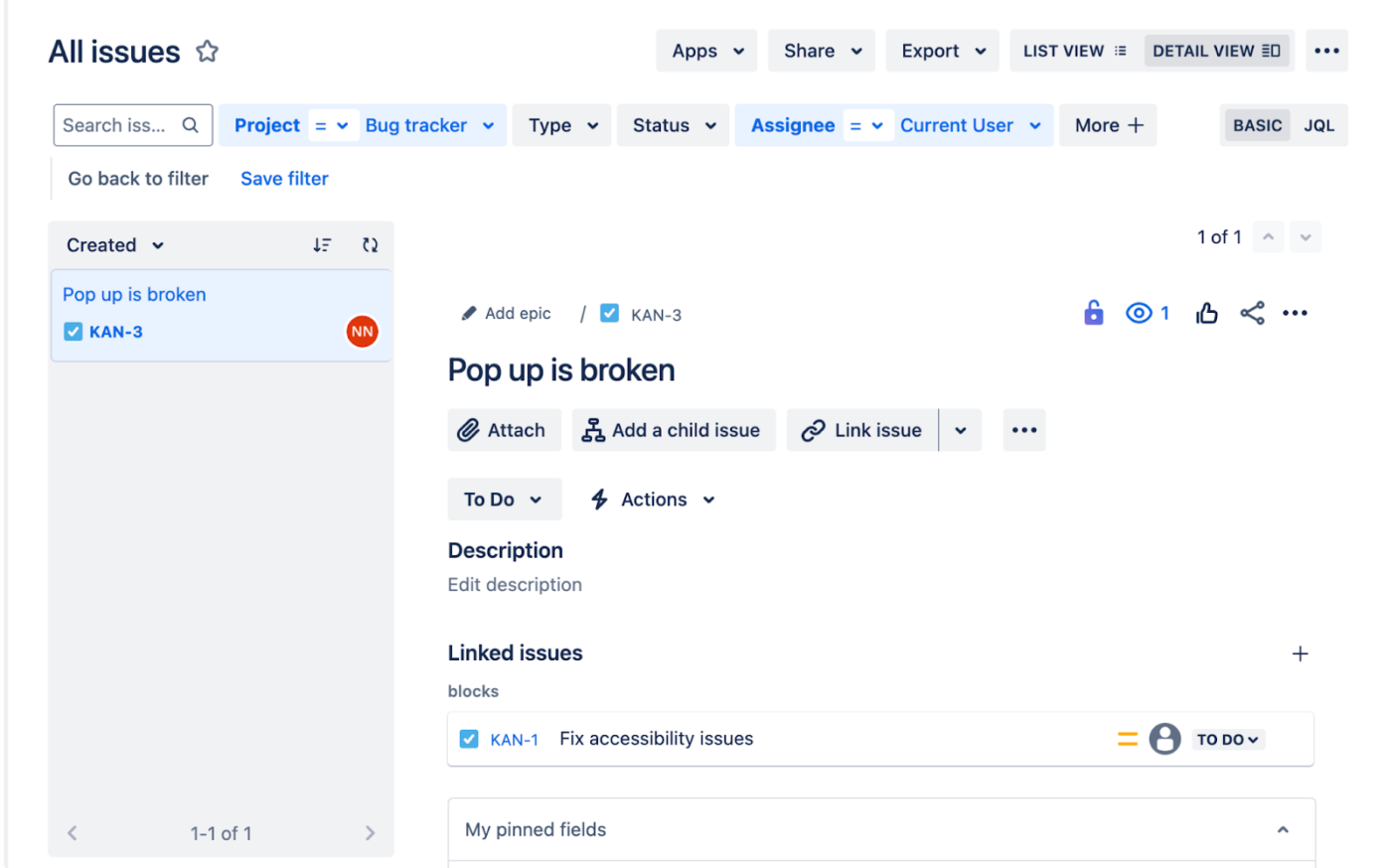
2. Filtre için bir başlık ve açıklama girerek Filtreyi Kaydet seçeneğine tıklayın.
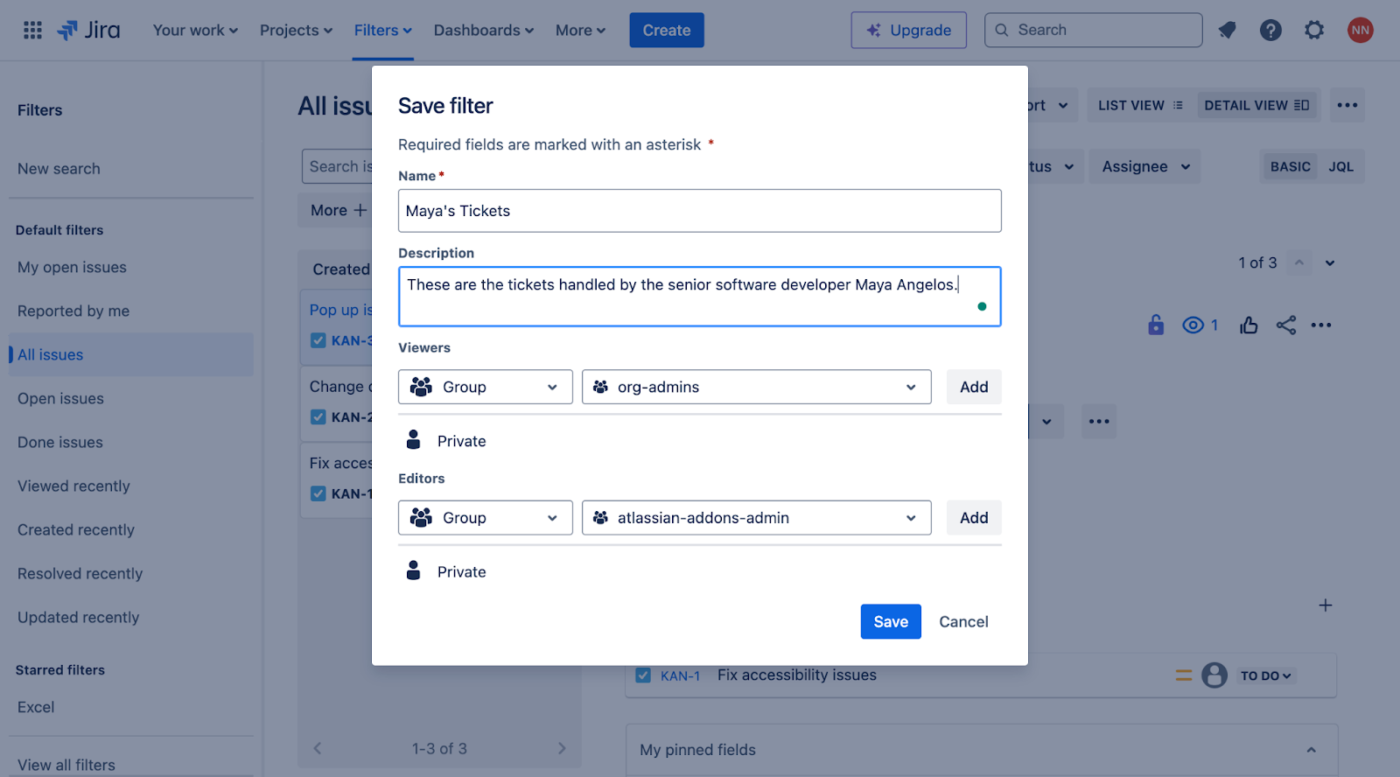
3. Son olarak, Dışa Aktar'a gidin ve Excel CSV'yi Dışa Aktar (alanları filtrele) seçeneğini seçin.
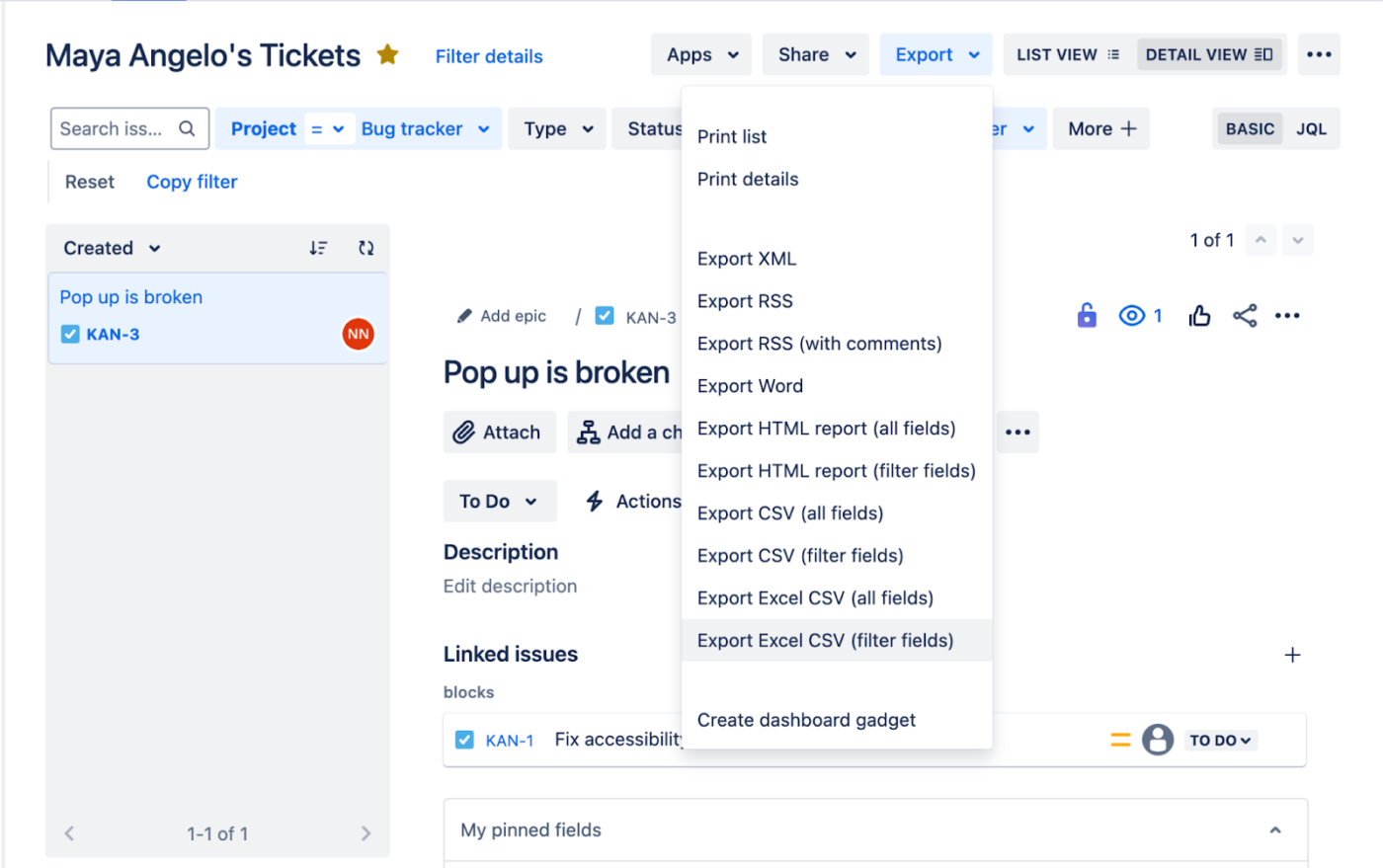
Ve tamamlandı! 🎉
💡Profesyonel ipucu: Jira'nın manuel dışa aktarma seçeneği oldukça basit olduğundan, Jira Panolarını dışa aktarmak veya sorunların Excel'de görsel olarak nasıl gösterileceğini özelleştirmek için Atlassian App Marketplace'ten bir dışa aktarma uygulaması kullanmayı düşünün.
Yaygın Jira Sorunları
Jira'nın manuel dışa aktarma seçeneklerinin ne kadar basit ve kısıtlayıcı olabileceğini gördük. Eksiklikler şunlardır:
- Veriler yalnızca Jira'dan Excel'e aktarılabilir, bu da gerçek zamanlı güncellemeleri ve iki yönlü senkronizasyonu engeller
- Otomatik veri yenileme seçeneği olmadığı için Excel raporları hızla güncelliğini yitirir ve bilgilerin doğru ve güncel kalması zorlaşır
- Jira dışa aktarımınızdaki ham veriler, Excel'de kullanılabilir hale gelmesi için genellikle kapsamlı biçimlendirme, temizleme ve yeniden yapılandırma gerektirir. Bu işlem hem emek yoğun hem de zaman alıcıdır
- Büyük hacimli verileri veya karmaşık raporlama ihtiyaçlarını yönetmede zorluklar, hatalara yol açar
Ama hepsi bu kadar değil. Bazı takımlar Jira'nın çevik çerçeveler (ve scrum) gibi yazılım geliştirme metodolojileriyle uyumsuz olduğunu düşünüyor.
Bu şikayet, Jira'nın hikaye puanlarından çok sprint tarihlerine önem vermesinden, birikmiş işlerin hızla kaotik bir kullanıcı hikayeleri yığınına dönüşmesinden kaynaklanan endişelere kadar, Atlassian Topluluğu genelinde yaygındır.
Birçok kullanıcı, platformun hantal kullanıcı arayüzünü ve karmaşık özellik ş Akışlarını dezavantaj olarak belirtmiştir.
Kamuya açık sorun izleyicisinde yıllardır açık olanlar da dahil olmak üzere çok sayıda aktif sorunla birlikte Jira, bazı ciddi sınırlamalara sahiptir. Jira, harika bir sorun izleme yazılımı olsa da, bir projenin genel vizyonunu haritalandırırken geride kalır.
Ayrıca okuyun: Gelişmiş İşlevsellik ve Verimlilik için 10 Jira Entegrasyonu
ClickUp ile tanışın: Jira ve Excel çözümüne mükemmel alternatif
Birden fazla araç arasında geçiş yapmak sizi zorluyorsa ve Jira ile Excel verilerini yönetmek için tek bir çözüm arıyorsanız, ClickUp gibi hepsi bir arada iş yönetimi platformu tam da aradığınız şey olabilir. 👀
Araç setimizi ClickUp ile birleştirerek Jira, Confluence, PMO araçları, Salesforce ve Trello'yu kaldırdık. Bu, günlerimizi çok daha kolay hale getirdi!
Araç setimizi ClickUp ile birleştirerek Jira, Confluence, PMO araçları, Salesforce ve Trello'yu kaldırdık. Bu, günlerimizi çok daha kolay hale getirdi!
ClickUp'ın yazılım geliştirme takımları için harika bir Jira alternatifi ve tüm kuruluşunuz için kapsamlı bir iş yönetimi çözümü olarak nasıl hizmet verebileceğini keşfedin.
Takımınıza tam proje görünürlüğü sağlayın
En önemli avantajla başlayalım. ClickUp Projects, tüm kuruluşunuza çeşitli özelliklerin ve hataların durumu gibi yazılım geliştirme projelerinizin net bir görünümünü sunar. Bu, teknik ekibinize manuel güncellemeler için güvenmek zorunda kalmadan, teknik olmayan takımınızın hata durumlarını ve özelliklerin ilerlemesini bağımsız olarak izleyebileceği anlamına gelir.
ClickUp Projeleri ile, her kullanıcı hikayesi için görevler, alt görevler ve hatta eylem öğeleri içeren ayrıntılı bir proje oluşturabilir, görevleri belirli kişilere atayabilir ve hatta bir görevin durumuna göre görevleri bir takım üyesinden diğerine taşımak için otomasyon kuralları ayarlayabilirsiniz.
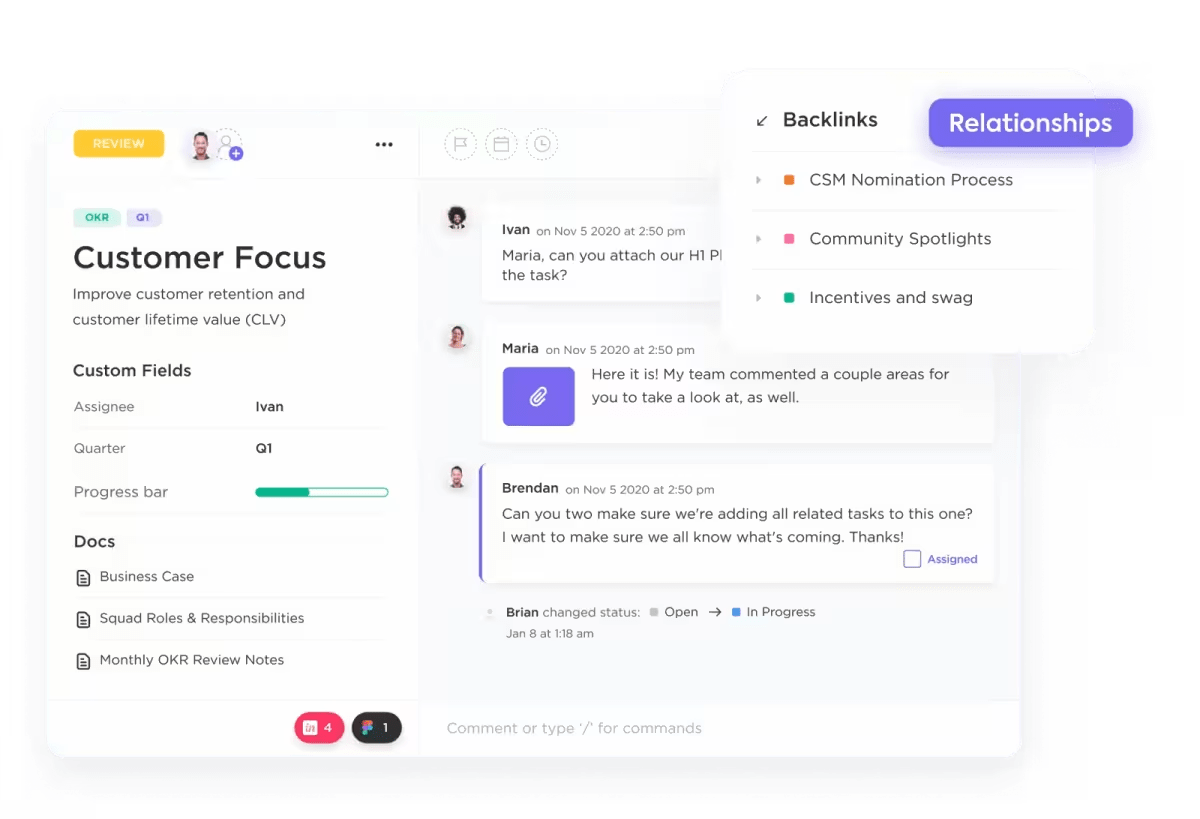
Örneğin, bir UI tasarımcısı bir görevi tasarımdan arka uç koduna taşıdığında, bu görevi takımınızdaki bir geliştiriciye otomatik olarak atayabilirsiniz.
Bir başka son derece kullanışlı özellik ise ClickUp Brain'in yapay zeka destekli evrensel arama yetenekleridir. Proje yöneticilerinizin belirli bir projenin veya hatanın durumunu bilmek istediğini varsayalım. Artık sayısız görev ve sorunu tek tek incelemek zorunda kalmayacaklar. ClickUp Brain'e sorarak durumu öğrenebilir ve daha fazla bilgi için ilgili göreve yönlendirilebilirler.
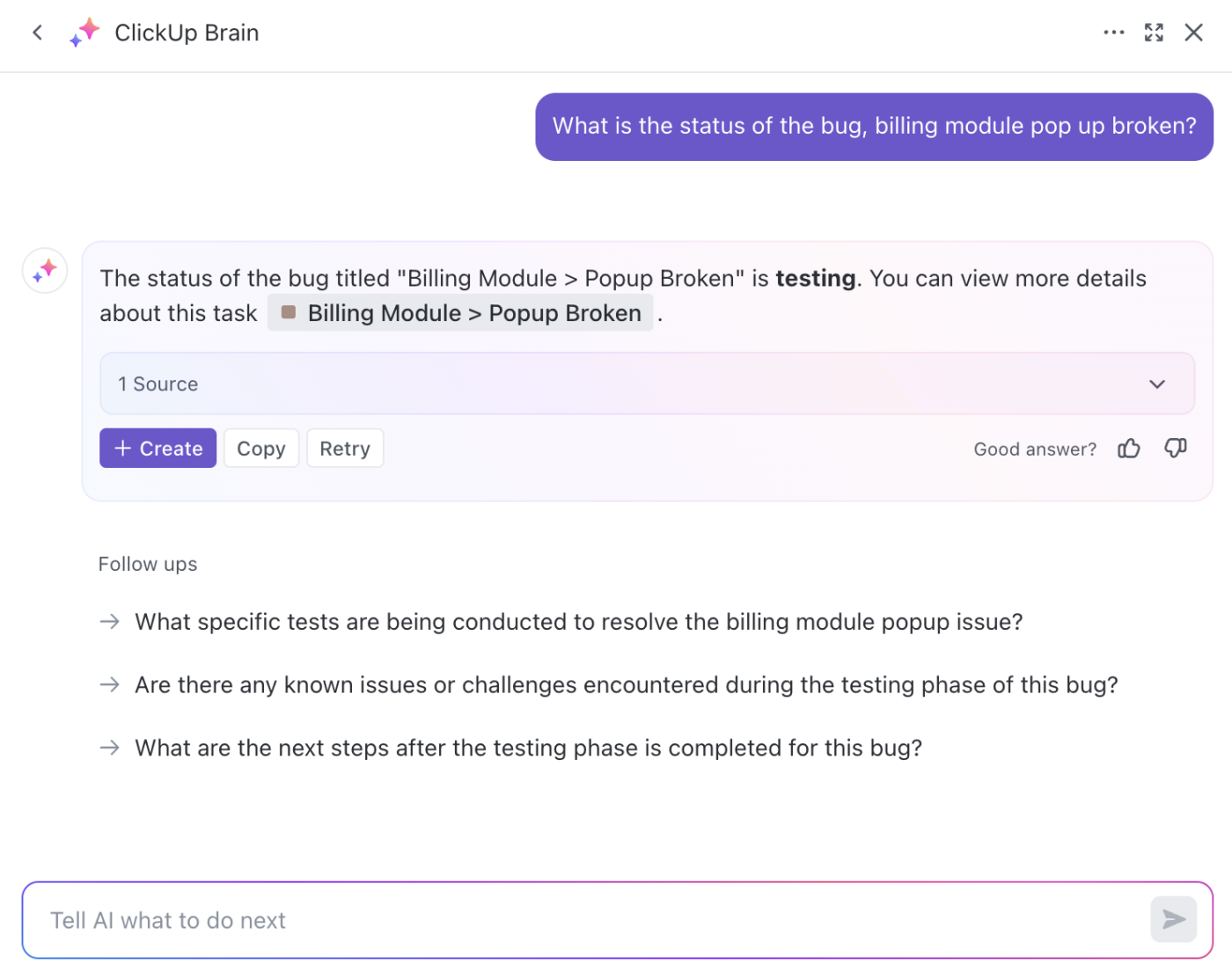
Hata izleme sürecinizi kolaylaştırın
Hataları izlemek, hata izleme sürecinin sadece bir parçasıdır. Takım arkadaşlarının hataları bildirebileceği bir sistem de aynı derecede önemlidir. İşte burada ClickUp Form Görünümü devreye girer.
Müşteriler ve şirket içi takım üyeleri için hata bildirimleri için genel bir form oluşturun. Kapsamlı hata bilgileri toplamak için hata açıklaması, rapor edenin ayrıntıları ve ek dosyalar gibi form alanları ekleyin.
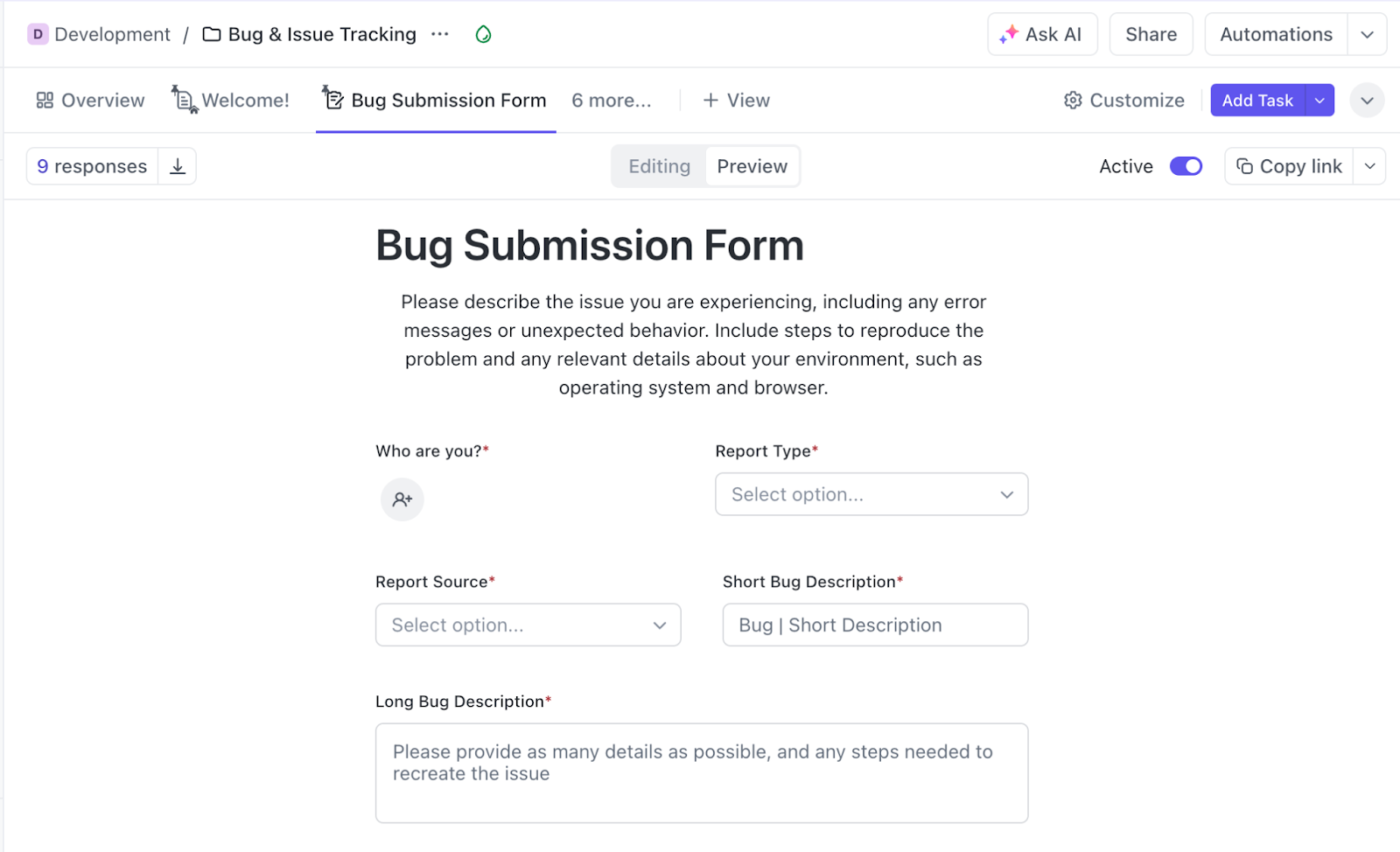
Ardından, form yanıtlarınızı hata izleyicinize otomatik olarak ekleyin, böylece hiçbir yanıtın kaçırılmamasını sağlayın. Yine otomasyonu kullanarak hataları QA liderine atayabilirsiniz. QA lideri de iş yüklerine göre hataları geliştiricilere atayabilir.
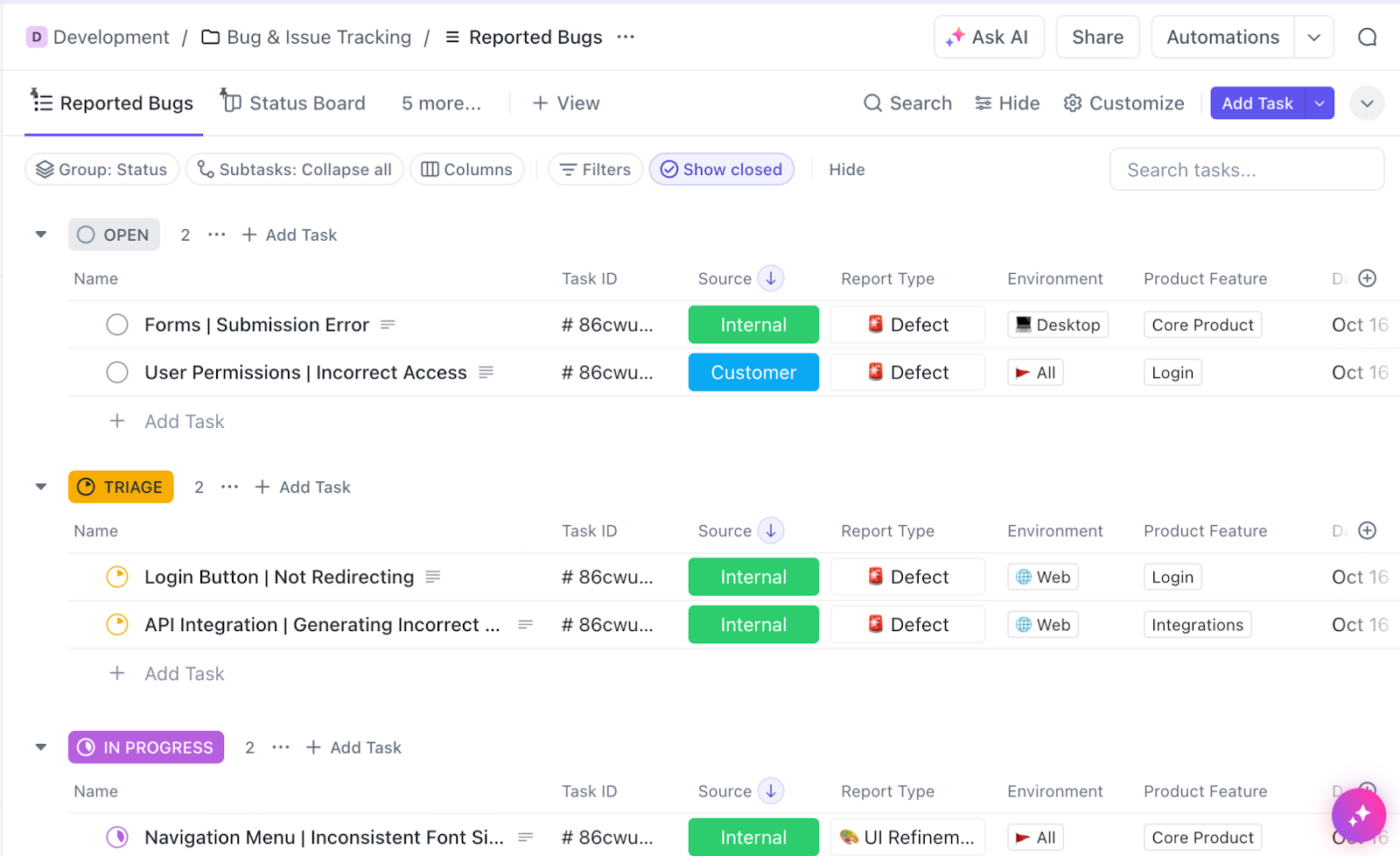
Bu işlemi manuel olarak ayarlamak istemiyorsanız, ClickUp'ın mevcut sorun izleme şablonlarından birini inceleyebilirsiniz. Bir şablonu kopyalayın ve hatalarınızı izlemeye başlayın.
Çevik iş akışlarıyla kodu daha hızlı gönderin
ClickUp'ın yazılım takımıyla ilgili yeteneklerine, özellikle de çevik çerçevelere ve DevOps araçlarınızla entegrasyonlara odaklanmasına hızlıca göz atalım.
Başlangıç olarak, ClickUp Sprint'leri ile sprint döngülerinizi ayarlayabilir (ve otomatikleştirebilirsiniz). Buna şunlar dahildir:
- Sprint tarihlerini ayarlama, puan atama, görevlere öncelik verme ve hatta bitmemiş işleri bir sonraki sprinte otomatik olarak aktarma
- Özel bir puan sistemi kullanarak ve alt görevlerden puanları toplayarak, bunları takım üyeleri arasında dağıtın ve sprint ilerlemesini izlemek için kolayca sıralayın
- Sprint'inizin ilerlemesini görselleştirmek için burnup/burndown grafikleri, kümülatif akışlar ve diğer raporlar oluşturun
- Takımınızın hata izleme ve proje yönetimi etkinliklerini GitHub, GitLab veya Bitbucket ile gerçek zamanlı olarak senkronize edin

Yazılım geliştirmenin bir diğer anahtar zorluğu, çeşitli DevOps araçlarınız arasında doğru veri entegrasyonudur. ClickUp ile yazılım takımları, GitHub, Figma, Sentry, Slack ve diğerleri dahil olmak üzere 200'den fazla yazılım aracına bağlanarak DevOps ve CI/CD sürecini kolaylaştırabilir.
Teknik belgeleri görevlere bağlayın
Yazılım geliştirmede, teknik dokümantasyon projenizi yolunda tutmak kadar önemlidir. Her yeni özellik oluşturduğunuzda, kullanıcı hikayeleri, sistem mimarisi diyagramları, API dokümantasyonu, test raporları ve sürüm notları gibi birçok şey oluşturursunuz.
Bu, genellikle proje yönetimi ve belge işleme araçlarınızı birleştirebilir. Örneğin, Jira kullanıcıları belgelerini Confluence'da tutabilir. Bu, iki farklı araçla çalıştığınız için bilgi silolarına neden olabilir.
Ancak, tüm teknoloji yığınınızı tek bir yerde toplayan ClickUp ile durum böyle değildir. ClickUp, projelerinizi yönetmek için kullandığınız platformdan belge, iç içe sayfalar ve tüm wiki'leri oluşturmanıza olanak tanıyan ClickUp Docs formunda sağlam bir belge yönetimi çözümü sunar.
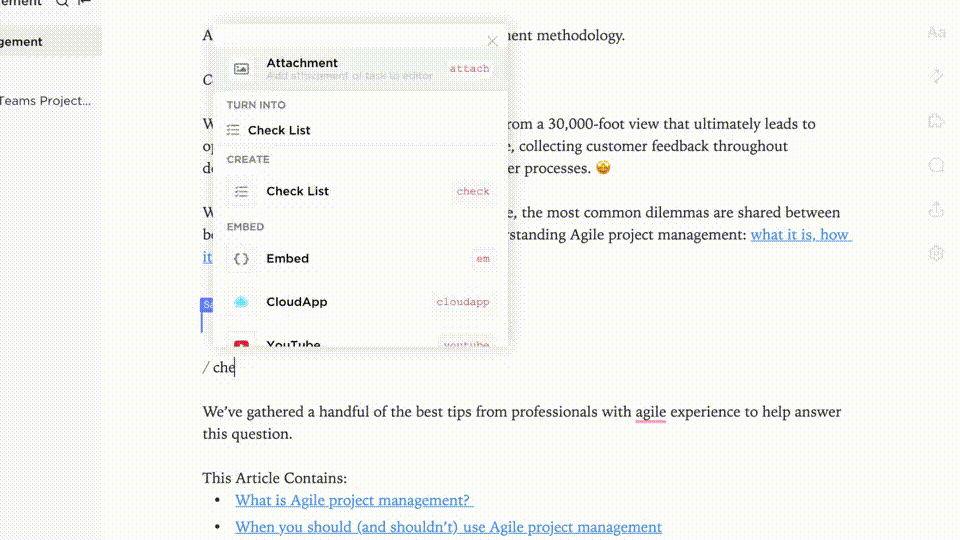
Ayrıca, ClickUp Belgeleri, etiketler, gerçek zamanlı düzenleme ve takımınızın daha iyi birlikte çalışmasına yardımcı olabilecek daha birçok işbirliği özelliğine sahiptir.
Daha da iyisi, projelerinizi ClickUp Belgeleri'ne gömebilir ve her şeyi tek bir belgeden yönetebilirsiniz.

💡Profesyonel ipucu: Projelerinizde Özel Alanlar oluşturarak ve teknik belgelerinize bağlantılar ekleyerek proje bilgilerini düzenleyin, böylece bilgilere hızlı ve kolay bir şekilde erişin.
Jira'dan ClickUp'a geçin ve projelerinizi daha iyi yönetin
Birleşik bir iş yönetimi aracı arıyorsanız, ClickUp kesinlikle ihtiyacınız olan şey. Proje izleme, belge yönetimi, çevik iş akışları ve çok daha fazlasını içeren kapsamlı bir çözüm sunar. Ayrıca, ürün ve mühendislik takımlarına özel bir dizi özellik ve entegrasyonla birlikte gelir ve organize ve işbirliğine dayalı yazılım geliştirmeyi mümkün kılar. 🤝
Jira'dan geçiş yapanlar için ClickUp, tüm projelerinizi, panolarınızı ve sorunlarınızı Jira Service ve Jira Cloud'dan dakikalar içinde taşıyan kullanışlı bir Jira İçe Aktarma Hizmeti sunar.
Jira Epics'i Görevlere ve Hikayeleri alt görevlere dönüştüren bir proje hiyerarşisi oluşturmaktan Özel Alanları ve durumları haritalamaya kadar, Jira İçe Aktarma özelliği her adımda size rehberlik ederek ClickUp'a sorunsuz bir geçiş ve minimum kesinti süresi sağlar.
Daha fazla bilgi edinmek ister misiniz? ClickUp'a ücretsiz kaydolun ve işlevler arası takımların projeleri daha etkili bir şekilde yönetmesine yardımcı olurken şeffaflığı ve işbirliğini nasıl teşvik ettiğini kendiniz görün. ✨